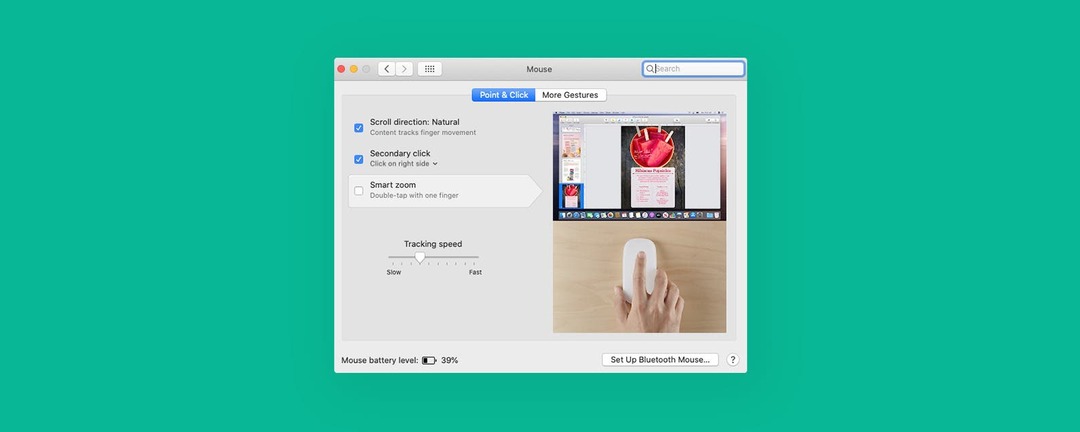
העכבר שלי נעלם! אם ל-Mac שלך יש סמן נעלם, יש לנו את התיקון. להלן 12 דרכים להחזיר את מצביע העכבר שלך.
קָשׁוּר: כיצד לגזור, להעתיק ולהדביק באמצעות מקשי קיצור של Mac
מדוע סמן ה-Mac שלך נעלם, וכיצד אתה מחזיר את הסמן ל-MacBook שלך? יש הרבה סיבות למה עכבר מק נעלם, אז הנה המדריך שלנו לפתרון בעיות שיחזיר את מצביע העכבר שלך. לעוד מדריכים נהדרים לפתרון בעיות של Apple, עיין בחינם הטיפ היומי.
קפוץ אל:
- טען את העכבר
- לחץ לחיצה ימנית על Mac
- יישר מחדש את מסכי Mac
- עדכן את macOS ואפליקציות
- בדוק את זיכרון ה-Mac שלך
- הפעל מחדש את ה-Mac שלך
- חבר מחדש את העכבר שלך
- נער את העכבר והגדל את הסמן
- הורד את מהירות הסמן של Mac
- מחק תוכנת שיפור עכבר של צד שלישי
- מחק קבצי PLIST
- אפס את NVRAM ב-Mac שלך
טען את העכבר
אם עכבר ה-Mac שלך לא עובד, הדבר הראשון שהייתי בודק הוא אם העכבר שלך טעון או לא. כאשר הטעינה של העכבר האלחוטי שלך נמוכה, הסמן שלך יכול להתנהג בצורה לא סדירה, וכמובן, הסמן שלך נעלם כשהסוללה מתה. כדי למנוע את זה לקרות:
- לחץ על תפריט תפוח ב-Mac שלך ולאחר מכן לחץ על העדפות מערכת.
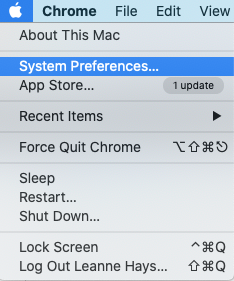
- נְקִישָׁה בלוטות.
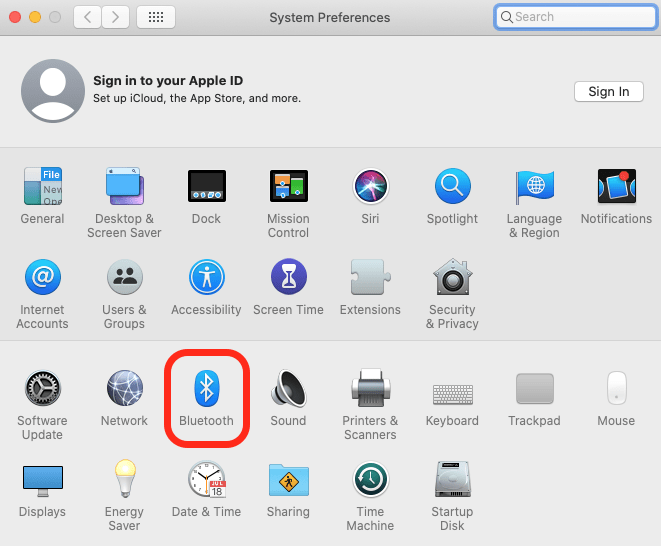
- מצא את העכבר האלחוטי שלך והסתכל בסמל הסוללה כדי לראות את רמת הטעינה.
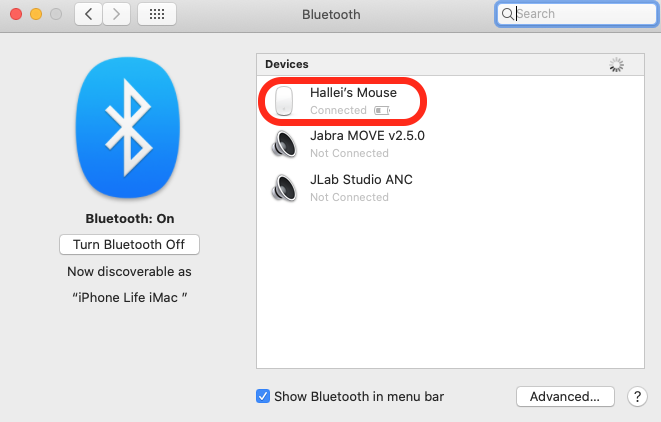
אם הסוללה טעונה למחצה או פחות, הייתי ממליץ לטעון את העכבר בפעם הבאה שתהיה לך הזדמנות. לאחר שטענת מחדש את העכבר, הפעל אותו שוב, ולאחר מכן לחץ על הלחצן השמאלי פעם אחת כדי להפעיל שוב את העכבר.
לחץ לחיצה ימנית על Mac
אם סמן העכבר שלך נעלם ב-Mac שלך, הנה דרך ממש מהירה למצוא אותו:
- החזק את ה- מקש פקודה ו לחיצה שמאלית על העכבר שלך.
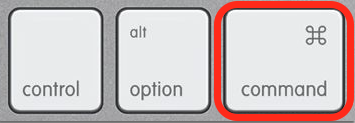
- עַכשָׁיו, מקש ימני על העכבר, והסמן אמור להופיע.
יישר מחדש את מסכי Mac
אם יש לך יותר מצג אחד, יכול להיות קל לסמן להיעלם. ודא שיישרת את המסכים שלך כראוי:
- לחץ על תפריט תפוח ב-Mac, לחץ העדפות מערכת, ואז לחץ תצוגות.
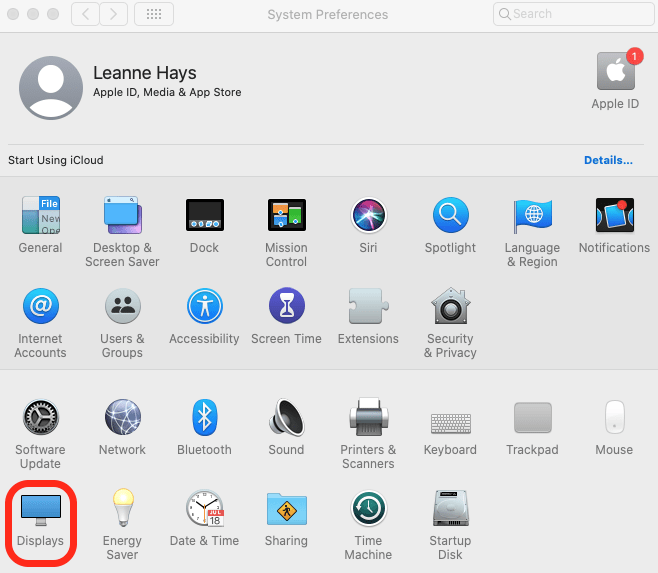
- גרור את סמלי התצוגה כך שיהיו זה לצד זה.
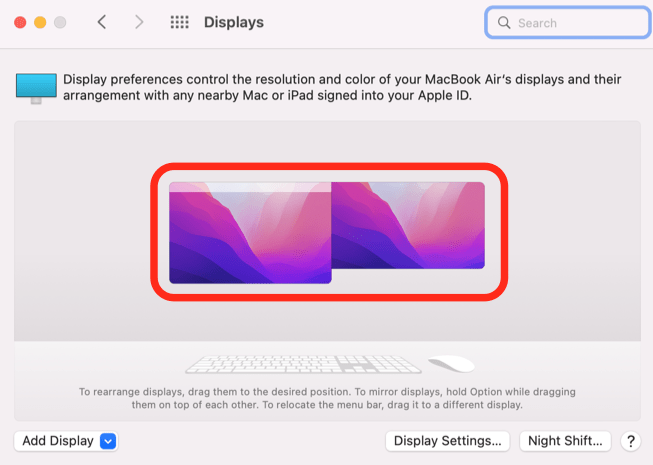
- בזמן שאתה כאן, אתה יכול להחזיק אוֹפְּצִיָה וגרור את סמלי ה-Mac זה על גבי זה אם ברצונך לשקף מסך או גרור ושחרר את שורת התפריטים לתצוגה השנייה שלך.
חזרה למעלה
עדכן את macOS ואפליקציות
עדכוני Mac חשובים ממספר סיבות; אחד העיקריים שבהם הוא להתעדכן בתיקוני באגים. זה שומר על ה-Mac והתוכניות שלו פועלות בצורה חלקה. הנה כיצד לעדכן את מחשבי ה-MacBook וה-Mac שלך.
אם העכבר שלך מתקלקל או שהסמן נעלם בזמן שאתה משתמש באפליקציות מסוימות ב-Mac שלך, זה רעיון מצוין לעדכן גם את האפליקציות שלך. כדי לעדכן את האפליקציות שלך ב-MacBook או Mac:
- פתח את ה חנות אפליקציות.
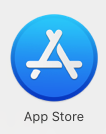
- אם אתה רואה מספר ליד לשונית עדכונים, לחץ על הכרטיסייה.
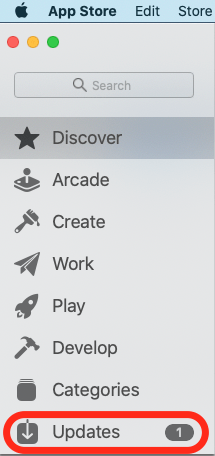
- אם יש לך עדכון אחד, לחץ עדכון ליד שם האפליקציה. אם יש לך יותר מאחד, לחץ עדכן הכל.
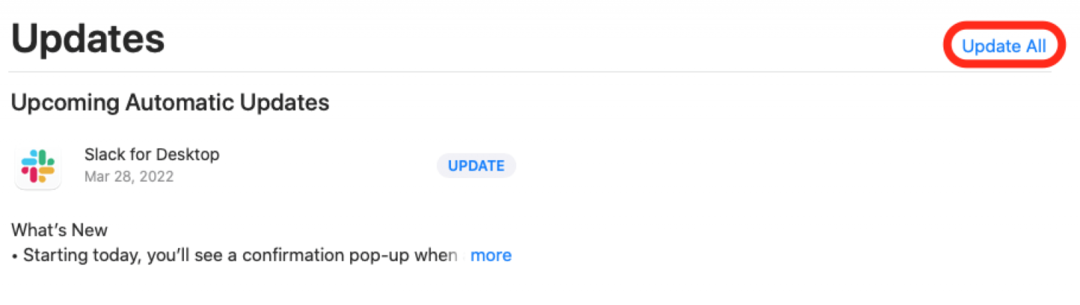
חזרה למעלה
בדוק את זיכרון ה-Mac שלך
אם עכבר ה-Mac שלך מפגר או נעלם, בדוק את השימוש ב-RAM שלך ב-Mac. לאחר שעשית את זה, אתה יכול גם לעשות דברים כמו שחרר את שולחן העבודה שלך, צא מאפליקציות לא פעילות וסגור כרטיסיות מיותרות של הדפדפן.
הפעל מחדש את ה-Mac שלך
הפעלה מחדש של ה-Mac היא דרך קלה לתקן תקלות קטנות ועשויה להחזיר את סמן העכבר. כמובן, אם אינך מוצא את הסמן כדי לכבות את ה-Mac, תוכל להשתמש במקלדת במקום זאת:
- החזק את מקשי הפקודה והבקרה לחוץ, כמו גם את לחצן ההפעלה ב-Mac שלך (ב-MacBook, זה יהיה זהה ללחצן Touch ID שלך אם יש לך כזה).
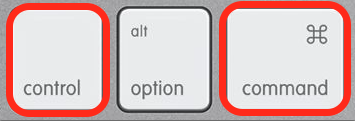
- המשך להחזיק אותם עד שהמסך ישחיר, ולאחר מכן שחרר.
המחשב שלך צריך להפעיל מחדש כרגיל, לתת לך הזדמנות חדשה לבצע את העבודה שניסית לעשות.
חבר מחדש את העכבר שלך
זה עוד אחד מהשלבים הקלים האלה שיכולים לתקן תקלות ואת הסמן המעצבן ההולך ונעלם של Mac. כדי לחבר מחדש את העכבר:
- לחץ על תפריט תפוח, לחץ העדפות מערכת, ואז לחץ בלוטות.
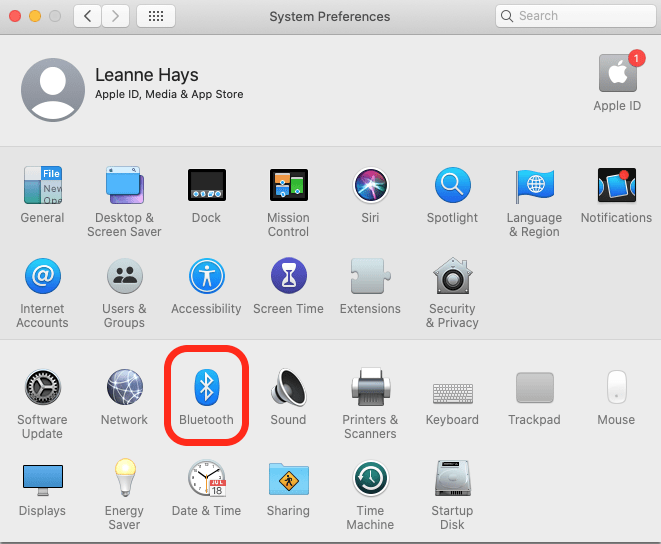
- העבר את הסמן מעל העכבר ברשימה ולאחר מכן לחץ על איקס.
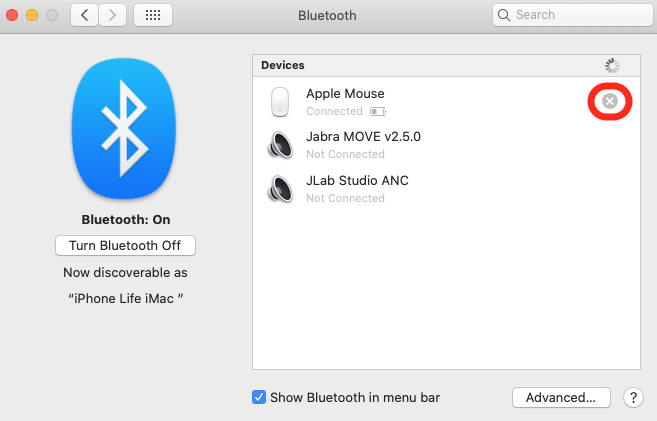
- לחץ על הסר עכבר כדי לנתק את עכבר ה-Bluetooth שלך.
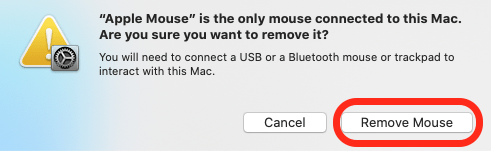
- עַכשָׁיו, חבר את העכבר ל-Mac שוב.
חזרה למעלה
נער את העכבר והגדל את הסמן
לפעמים, הסמן לא נעלם; זה רק מסתתר. כדי למצוא את סמן העכבר של ה-Mac או ה-MacBook, הזז את העכבר, או את האצבע על פני משטח העקיבה, במהירות מצד לצד. תכונה זו של מצביע עכבר לנער לאיתור מגדילה את הסמן באופן זמני כדי שיהיה קל יותר למצוא אותו. אתה יכול גם שנה את הסמן ב-Mac כדי להפוך אותו לגדול לצמיתות וקל יותר למצוא אותו. אם נער את מצביע העכבר לאיתור אינו מופעל, אתה יכול להפעיל את התכונה כך:
- לחץ על תפריט תפוח, לחץ העדפות מערכת, ואז לחץ נְגִישׁוּת.
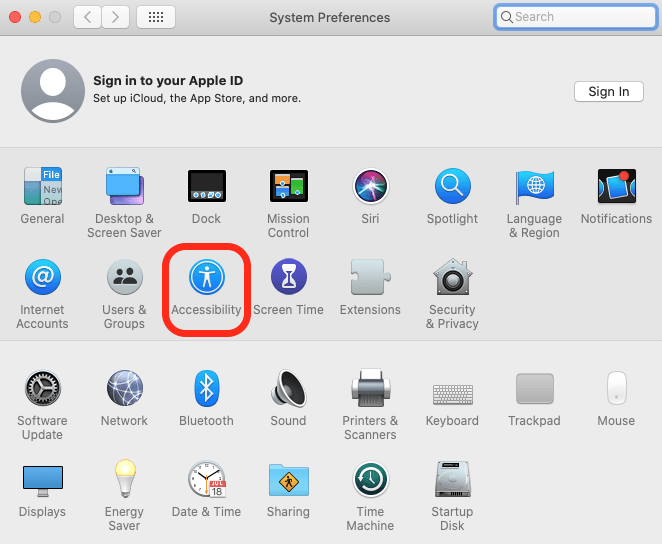
- נְקִישָׁה לְהַצִיג, לאחר מכן סַמָן, ולאחר מכן לחץ על התיבה שלצד נער את מצביע העכבר כדי לאתר.
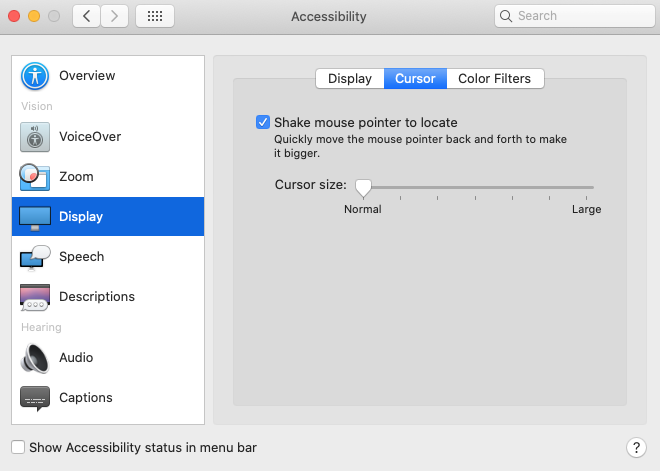
- גרור את המחוון ימינה כדי להגדיל את סמן ה-Mac שלך לצמיתות.
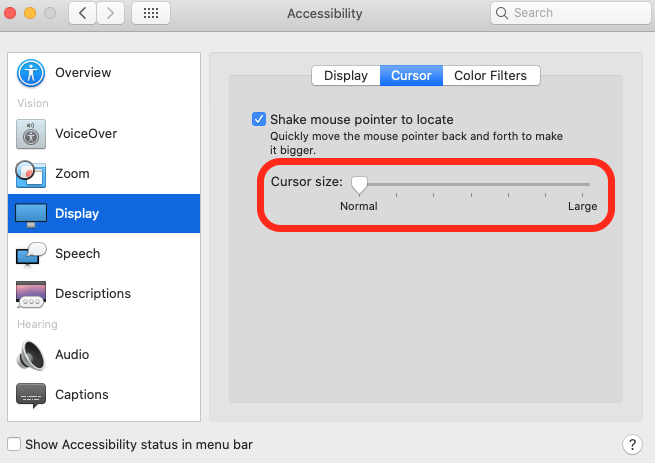
הורד את מהירות הסמן של Mac
אם מהירות המעקב בעכבר שלך מהירה מדי, הסמן עלול לצלם על פני המסך מהר יותר ממה שאתה יכול לעקוב אחריו, מה שמקשה על מציאתו. כדי להוריד את מהירות הסמן ב-Mac:
- לחץ על תפריט תפוח, ואז לחץ העדפות מערכת, ואז לחץ עכבר אוֹ משטח עקיבה, תלוי אם אתה משתמש בעכבר או לא.
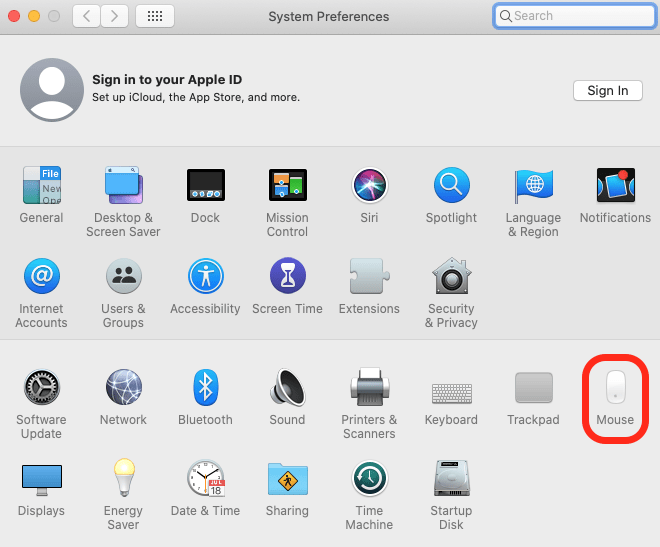
- נְקִישָׁה הצבע ולחץ, ולאחר מכן גרור את המחוון שמאלה כדי להפחית את מהירות המעקב.
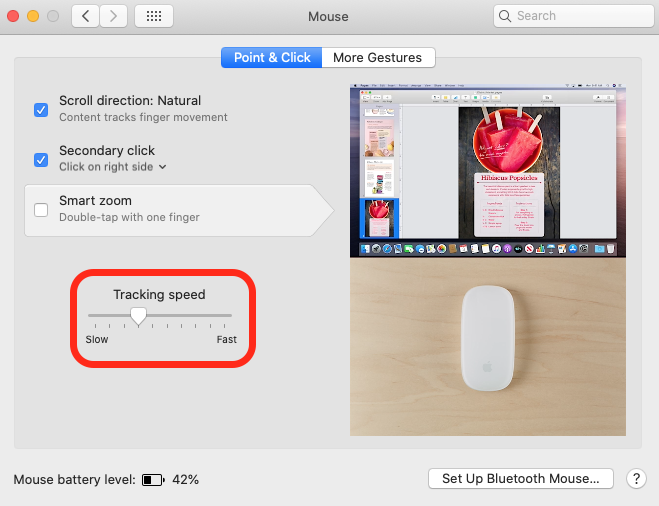
חזרה למעלה
מחק תוכנת שיפור עכבר של צד שלישי
תוכנת שיפור עכבר של צד שלישי עשויה להיות אחראית לכך שסמן ה-Mac שלך נעלם. אם ניסית את שלבי פתרון הבעיות שלמעלה ללא תוצאות, ייתכן שהגיע הזמן למחוק את האפליקציה. כדי לעשות זאת:
- פתח את ה מוֹצֵא, לחץ והחזק את היישום.
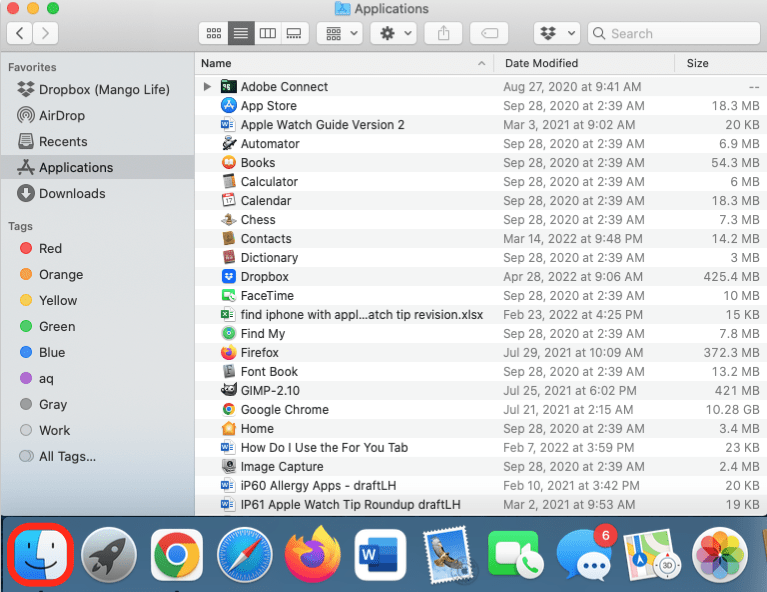
- גרור את היישום לתוך אַשׁפָּה.

מחק קבצי PLIST
אם תצורת העכבר של ה-Mac שלך פגומה, מחיקת קבצי ה-PLIST המשויכים לעכבר עשויה לעזור. זכור כי ביצוע צעד זה יאפס את כל הגדרות העכבר המותאמות אישית שהגדרת. כדי למחוק קבצי PLIST:
- פתח את ה מוֹצֵא ולחץ ללכת, לאחר מכן עבור לתיקיה בשורת התפריטים.
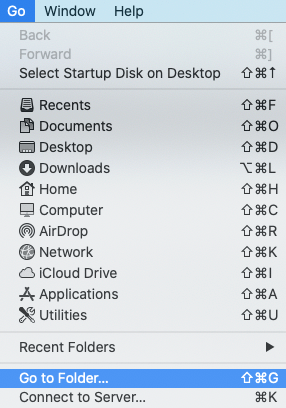
- סוּג ~/ספרייה/העדפות בתוך ה עבור לתיקיה שדה ולאחר מכן לחץ ללכת.
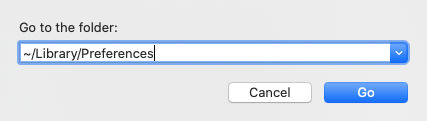
- גרור את רשימת הקבצים הזו ל- אַשׁפָּה.
- com.apple. AppleMultitouchMouse.plist
- com.apple.driver. AppleBluetoothMultitouch.mouse.plist
- com.apple.driver. AppleHIDMouse.plist
- com.apple. AppleMultitouchTrackpad.plist
- com.apple.preference.trackpad.plist
חזרה למעלה
אפס את NVRAM ב-Mac שלך
עבור מחשבי Mac הפועלים על אינטל, במקום שבבי הסיליקון החדשים של אפל, איפוס זיכרון גישה אקראית לא נדיף או NVRAM יכול לעזור בתיקון בעיות עכבר ה-Mac שלך אם שום דבר אחר לא עבד. הנה איך לבצע איפוס NVRAM במחשבי Mac של אינטל:
- כבה את ה-MacBook או ה-Mac שלך.
- הקש על כפתור הפעלה, ואז החזק במהירות פקודה, אוֹפְּצִיָה, פ, ו ר.
- החזק את המקשים האלה עד שתשמע שוב את צליל האתחול של Mac.
- החזק את המקשים האלה עד שהלוגו של אפל יופיע ויעלם אם יש לך מק עם שבב האבטחה T2.